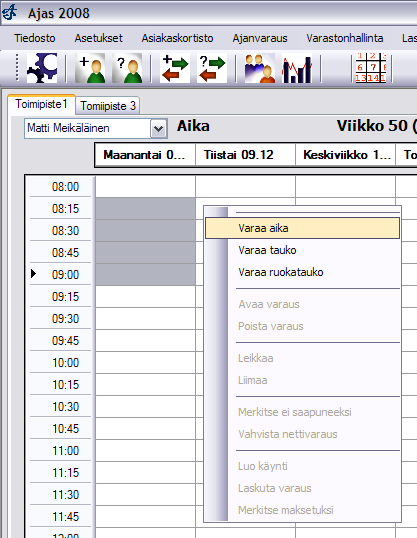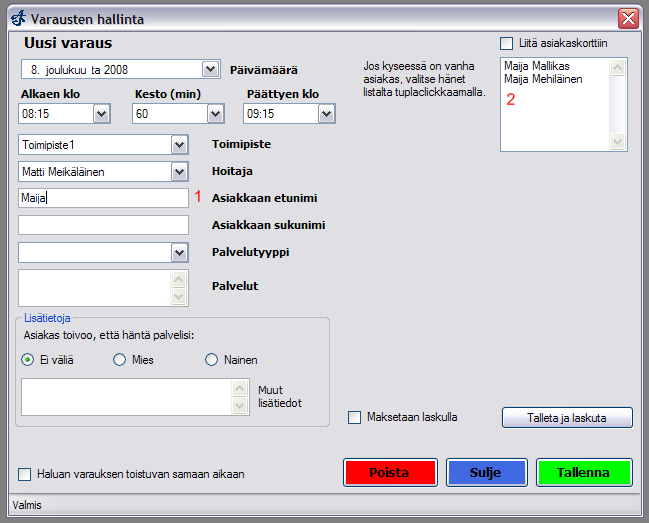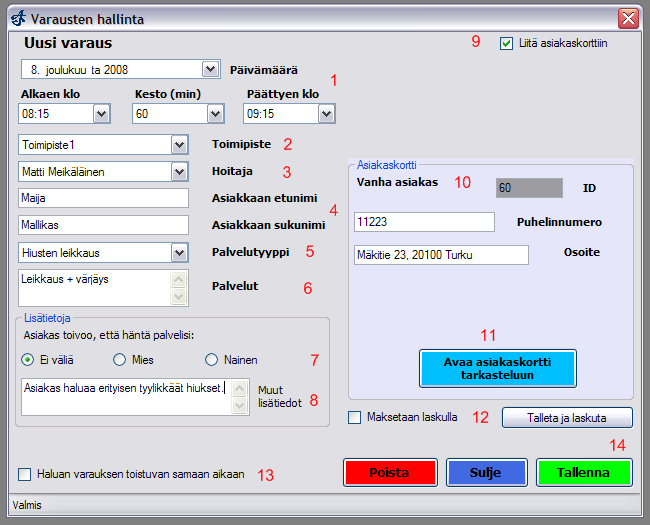Ero sivun ”Varauksen luonti” versioiden välillä
| Rivi 12: | Rivi 12: | ||
[[Kuva:Varaus_lomake2.png]] | [[Kuva:Varaus_lomake2.png]] | ||
| + | |||
| + | '''(1)''' Varauksen päivämäärä, alkamisaika, kesto ja päättymisaika. Nämä tiedot täytetään automaattisesti kun varauslomake avataan suoraan ajanvarausnäkymästä kuten tässä esimerkissä. Voit kuitenkin vielä tässä vaiheessa muokata näitä jos haluat esim. muuttaa varauksen kestoa. Jos avasit varauslomakkeen solua kaksoiklikkaamalla tarkista kesto ja päättymisajankohta. | ||
| + | |||
| + | '''(2)''' Toimipisteen valinta. Toimipiste valitaan automaattisesti kun varauslomake avataan varausnäkymästä. | ||
Versio 3. joulukuuta 2008 kello 15.01
Ajas-ohjelmaan on helppo luoda uusia ajanvarauksia asiakkaille. Tässä esimerkissä luomme uuden varauksen.
Uuden varauksen luonti
Aloita maalaamalla hiirellä varausnäkymästä se aika jolle haluat varata ajan. Tarkista että maalaat ajan oikealta päivältä ja oikealta työntekijältä. Jos olet viikkonäkymässä työntekijä pitää valita varausnäkymän yläpuolella olevasta pudotusvalikosta. Esimerkkikuvassa varaamme työntekijälle Matti Meikäläinen uuden ajan maanantaille 8.12 ajalle 8:15 - 9:15. Huomaa että solua 9:15 ei maalata vaan aika loppuu siihen. Paina seuraavaksi hiiren oikeaa painiketta ja valitse esiin tulevasta valikosta "Varaa aika". Voit myös varata ajan kaksoisklikkaamalla halutun alkamisajankohdan solua.
Aloita kirjoittamaan asiakkaan nimeä "Asiakkaan etunimi" tai "Asiakkaan sukunimi" kenttään (1). Oikealla olevaan listaan ilmestyy löytyneet asiakkaat jotka täsmäävät hakuun (2). Jos haluat luoda varauksen olemassa olevalle asiakkaalle, kaksoisklikkaa hiirellä asiakkaan nimeä listasta. Jos haluat luoda uuden asiakkaan, kirjoita asiakkaan etunimi ja sukunimi kokonaan kenttiin (1). Tässä esimerkissä luomme varauksen olemassa olevalle asiakkaalle Maija Mallikas.
(1) Varauksen päivämäärä, alkamisaika, kesto ja päättymisaika. Nämä tiedot täytetään automaattisesti kun varauslomake avataan suoraan ajanvarausnäkymästä kuten tässä esimerkissä. Voit kuitenkin vielä tässä vaiheessa muokata näitä jos haluat esim. muuttaa varauksen kestoa. Jos avasit varauslomakkeen solua kaksoiklikkaamalla tarkista kesto ja päättymisajankohta.
(2) Toimipisteen valinta. Toimipiste valitaan automaattisesti kun varauslomake avataan varausnäkymästä.
 Ajas
Ajas Eneroc Oy
Eneroc Oy